আপনি যদি এই বা উইন্ডোজ ডেস্কটপ থিমটিতে আগ্রহী না হন তবে আপনি নিজের ইন্টারফেস শৈলী তৈরি করতে এর প্রতিটি উপাদান নির্বাচন খুব সহজেই করতে পারেন। তৈরি থিমটি কেবল আপনার ব্যক্তিগত কম্পিউটারকেই নয়, আপনার বন্ধুদের কম্পিউটারগুলিকেও সাজাতে পারে। এটি ভাগ করে বিতরণ করা যায়। উইন্ডোজ 7 অপারেটিং সিস্টেমটিতে আপনার নিজস্ব ডেস্কটপ থিম তৈরির ক্ষেত্রে আরও প্রশস্ত সম্ভাবনা রয়েছে।
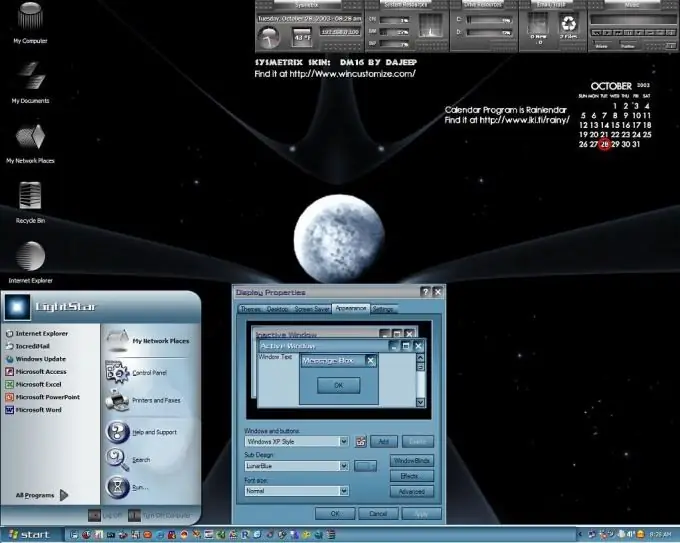
নির্দেশনা
ধাপ 1
ডেস্কটপের যে কোনও ফাঁকা জায়গায় ডান ক্লিক করুন। প্রদর্শিত প্রসঙ্গ মেনুতে, "ব্যক্তিগতকরণ" ট্যাবটি নির্বাচন করুন। তৈরি ডেস্কটপ থিমযুক্ত উইন্ডোটি আপনার সামনে উপস্থিত হবে। "ডেস্কটপ ব্যাকগ্রাউন্ড" লাইনে ক্লিক করুন। অন্য একটি উইন্ডো প্রদর্শিত হবে। এটিতে সবচেয়ে উপযুক্ত ছবিটি চয়ন করুন। উপরে আপনি ব্রাউজ বাটন দেখতে পাবেন। এই ক্রিয়াকলাপের সময় আপনার ব্যক্তিগত কম্পিউটারে সঞ্চিত ফাইলগুলির ব্যবহারের অ্যাক্সেস পেতে এটিতে ক্লিক করুন। একটি ডেস্কটপ থিম তৈরি করতে এক বা একাধিক ছবি নির্বাচন করুন।
ধাপ ২
"প্রতি চিত্র পরিবর্তন করুন" লাইনটি সন্ধান করুন। আপনি যদি তালিকা থেকে বেশ কয়েকটি ছবি নির্বাচন করে থাকেন তবে আপনার এটির প্রয়োজন হবে। এই লাইনে, সময় ব্যবধান সেট করুন যা আপনার মনিটরের স্ক্রিনে চিত্র পরিবর্তন করার সময়ের সাথে সঙ্গতিপূর্ণ হবে। উইন্ডোর নীচে বাম কোণে "ডেস্কটপ ব্যাকগ্রাউন্ড পরিবর্তন করুন" লাইনটি সন্ধান করুন। আপনার পছন্দসই পটভূমিটি নির্বাচন করুন এবং "পরিবর্তনগুলি সংরক্ষণ করুন" বোতামটি ক্লিক করুন। এরপরে, সংশ্লিষ্ট লাইনে ক্লিক করে উইন্ডোটির রঙ নির্বাচন করুন। আপনার সামনে একটি মেনু উপস্থিত হবে। "উইন্ডো রঙ" কলামে এর স্বচ্ছতা সেট করুন। "অতিরিক্ত নকশার বিকল্পগুলি" লাইনে ক্লিক করুন। এটি আপনাকে একটি অনন্য ডেস্কটপ থিম তৈরি করতে সহায়তা করবে। প্রয়োজনীয় প্যারামিটারগুলি নির্বাচন করার পরে, পরিবর্তনগুলি সংরক্ষণ করুন।
ধাপ 3
আপনার ডেস্কটপ থিমটি কাস্টমাইজ করতে সাউন্ড ট্যাবটি নির্বাচন করুন। ডিফল্ট উইন্ডোজ স্কিন চয়ন করুন বা এটি আপনার পছন্দ অনুসারে পুনর্নির্মাণ করুন। থিমটির জন্য পছন্দসই শব্দ নকশা চয়ন করার পরে, সমস্ত পরিবর্তনগুলি সংরক্ষণ করুন। এরপরে, "স্ক্রীনসেভার" ট্যাবটি নির্বাচন করুন। তীরটি ক্লিক করুন। আপনার সামনে স্ক্রীনসেভারগুলির একটি তালিকা উপস্থিত হবে। সর্বাধিক উপযোগী একটি চয়ন করুন এবং সময় উপস্থিতির পরে এটি প্রদর্শিত হবে তাও নির্ধারণ করুন। আপনি আমার থিমস উইন্ডোতে তৈরি থিমটি সন্ধান করুন। নাম দেওয়ার পরে "বিষয় সংরক্ষণ করুন" লাইনে ক্লিক করুন।






